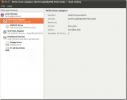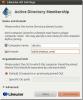كيفية تثبيت ثيمات Openbox على لينكس
Openbox هو مدير نوافذ لا يصدق ، مع عشرات السمات المتاحة. للأسف ، بسبب قلة الدعاية التي يحصل عليها ، لا يعرف الكثير من مستخدمي Linux كيفية تثبيت سمات OpenBox. هذا هو السبب في هذا البرنامج التعليمي ، سنستعرض بالضبط كيفية تثبيت موضوعات Openbox.
قم بتثبيت Obconf
قبل تثبيت أي مواضيع جديدة على مدير نافذة Openbox ، ستحتاج إلى تثبيت أداة Obconf. أداة "Obconf" أو Openbox Configuration هي تطبيق يمكن لمستخدمي Linux تثبيته لتعديل الكثير من الإعدادات المختلفة في مدير نوافذ Openbox. باستخدامه ، يمكن للمستخدمين التبديل بين السمات وتغيير إعدادات الإرساء والمزيد.
عادة ، يؤدي تثبيت جلسة Openbox على Linux أيضًا إلى سحب حزمة Obconf ، ولكن هذا ليس هو الحال دائمًا. إذا كنت بحاجة إلى تثبيت البرنامج بشكل منفصل ، فافتح نافذة طرفية وقم بما يلي.
أوبونتو
sudo apt تثبيت obconf
ديبيان
sudo apt تثبيت obconf
قوس لينكس
sudo pacman -S obconf
فيدورا
sudo dnf تثبيت obconf
OpenSUSE
sudo zypper تثبيت obconf
لينكس أخرى
تعد أداة Obconf جزءًا كبيرًا من Openbox ، لذا فإن أي توزيع Linux يوزع Openbox بالفعل يجب أن يكون به أيضًا أداة Obconf المتاحة للتثبيت. لتثبيته ، افتح محطة واستخدم مدير الحزم الخاص بك للبحث عن "obconf". من هناك ، ما عليك سوى استخدام الأمر install لتشغيله على كمبيوتر Linux.
البحث عن سمات Openbox
هناك العديد من الأماكن التي يمكن للمستخدمين العثور فيها على سمات Openbox WM اللائقة على الإنترنت ، ولكن ربما يكون أفضل مكان للبحث فيه نظرة مربع. إنه موقع يحتوي على العشرات من سمات Openbox WM المتاحة للتنزيل. انظر إلى الشريط الجانبي في الصفحة وانقر على "مظاهر Openbox".
يقوم Box Look بفرز السمات بطريقتين مختلفتين: "الأحدث" و "الأعلى". للعثور على أحدث موضوعات Openbox ، انقر فوق قسم "الأحدث". أو بدلاً من ذلك ، انقر فوق قسم "أعلى" للفرز عبر أكثر موضوعات Openbox شيوعًا المتاحة على موقع الويب.
تثبيت السمات - الموضوعات الجاهزة
عادة ما تأتي مواضيع Openbox التي يتم تنزيلها من موقع الويب بعدة تنسيقات مختلفة. بعض التنسيقات هي تنسيق OBT المترجمة ، والبعض الآخر عبارة عن أرشيفات مضغوطة يحتاج المستخدم إلى إنشائها يدويًا. في هذا البرنامج التعليمي ، سنغطي كلتا الطريقتين لتثبيت السمات. لنبدأ بتثبيت موضوع مجمّع.
ابحث عن موضوع لتنزيله من Box Look. في هذا المثال ، سنعمل مع موضوع Openbox لعام 1977. انتقل إلى صفحة السمة وحدد "ملفات" وابدأ التنزيل. بمجرد اكتمال التنزيل ، افتح أداة Obconf وحدد علامة التبويب "السمة".

داخل علامة التبويب "المظهر" ، ابحث عن "تثبيت مظهر جديد" وانقر عليه. من هنا ، استخدم متصفح السمة واستعرض ملف Openbox OBT لعام 1977 على كمبيوتر Linux. انقر عليه لفتحه ، ويجب تثبيته في Openbox والتسجيل كموضوع جديد.
تثبيت السمات - تجميع الخاصة بك
الطريقة الثانية لتثبيت سمات Openbox - كما ذكرنا سابقًا - هي تجميع السمة يدويًا. هذا مطلوب في بعض الأحيان حيث لا يقوم كل مطور سمة Openbox بوضع ملف OBT للتحميل. لحسن الحظ ، فإن القيام بذلك بنفسك لا يستغرق وقتًا طويلاً وليس معقدًا حقًا. للبدء ، ابحث عن موضوع للعمل معه. في هذا البرنامج التعليمي ، سنركز على موضوع القوس الأزرق.
توجه إلى الصفحة ، وانقر فوق "ملفات" وقم بتنزيل أحدث أرشيف Tar. بمجرد التنزيل ، افتح نافذة طرفية واستخدم أداة Tar لاستخراج أرشيف السمة بالكامل إلى مجلد.
cd ~ / تنزيل tar xvjf 74000-arch.blue.tar.bz2
الآن بعد استخراج كل شيء ، افتح أداة Obconf وانقر على "theme". انظر إلى الجزء السفلي من التطبيق للحصول على زر "إنشاء أرشيف موضوع (.obt)" وانقر عليه. باستخدام متصفح الملفات الذي يظهر ، استعرض للوصول إلى المجلد الذي استخرجه السمة Arch Blue وافتحه.

في غضون بضع ثوانٍ ، سيطبع Obconf رسالة مفادها أن الموضوع الجديد "تم إنشاؤه بنجاح". ارجع إلى Obconf وحدد الزر "تثبيت سمة جديدة". استخدم متصفح الملفات للعثور على ملف OBT الجديد. ضع في اعتبارك أن هذه الملفات الجديدة عادة ما يتم حفظها /home/username/.
تبديل السمات
التبديل إلى مواضيع مختلفة في Openbox أمر سهل للغاية. ابدأ بفتح أداة Obconf. عندما يكون Obconf مفتوحًا ، ابحث عن "المظاهر" وانقر عليه. من هناك ، ما عليك سوى التمرير عبر القائمة والنقر فوق أي من العناصر الموجودة في القائمة. يجب أن يتحول Openbox إليها على الفور.

إعدادات السمة الأخرى
هل تتطلع إلى إجراء تعديلات على Openbox ، بحيث تبدو مظاهرك أفضل؟ داخل Obconf ، انقر على زر "المظهر" على اليسار. داخل هذه المنطقة ، يمكن للمستخدمين تغيير إعدادات Openbox WM المختلفة. لتغيير طريقة رسم Openbox WM للحدود ، قم بإلغاء تحديد "يحتفظ Windows بحد عند عدم تزيينه". بالإضافة إلى ذلك ، قم بإلغاء تحديد "تحريك أيقونة واستعادة" لتغيير إعدادات الرسوم المتحركة.

عندما تكون راضيًا عن هذه التغييرات ، انقر فوق الزر "إغلاق" في الأسفل للخروج.
بحث
المشاركات الاخيرة
F- بقعة مقابل. مدير الصور وعارض للينكس
مدير الصور F-Spot و gThumb هي تطبيقات إدارة الصور التي تسمح للمستخد...
إدارة القرص الصلب وأحجام محركات الأقراص الخارجية في Ubuntu Linux
أداة قرص جنوم هو تطبيق يسمح للمستخدمين بإدارة محركات الأقراص الثابت...
أضف مستخدمي Linux و Mac OS إلى Windows Server Active Directory
تدير بعض المكاتب والمؤسسات التعليمية أنظمة تشغيل متعددة داخل نفس ال...